在大量文件的文件名称最前面添加路径上一级父文件夹的名称
翻譯:简体中文繁體中文EnglishFrançaisDeutschEspañol日本語한국어,更新於:2025-04-07 15:41
概要:當存在著非常多的文件需要脫離原始文件夾的結構,但是要保留原始的分類信息,在文件名最開始添加父文件夾的名稱可以快速解決移動文件後前綴混亂的問題。在共享場景、批量歸檔或自動化處理的情況下確保接收方快速識別文件歸屬,假如文件被複製到不同位置,添加來源文件夾名稱也可以避免版本衝突,並且明確文件來源。以下介紹如何將成千上萬個文件的文件名前端和末尾都批量添加上級父文件夾的名稱,支持 Word、Excel、JPG、PPT、PDF 等多種文件格式。
1、使用場景
上百個文件需要集中共享傳輸或進行備份歸檔時,可以在文件名稱開頭或末尾批量添加路徑上級父文件夾名稱,將文件移動至同一目錄後,文件名稱帶有的父文件夾名稱能夠保留原始信息、避免文件混淆,同時方便後續檢索。
2、效果預覽
處理前:
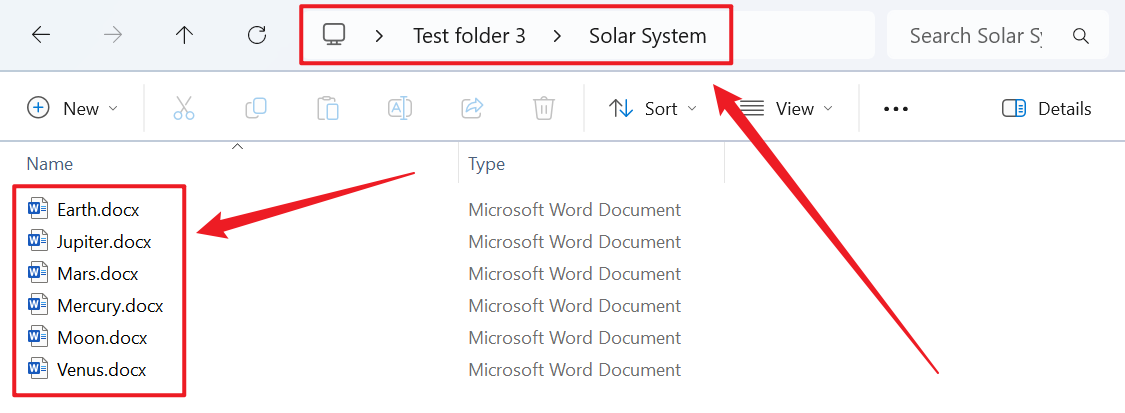
處理後:
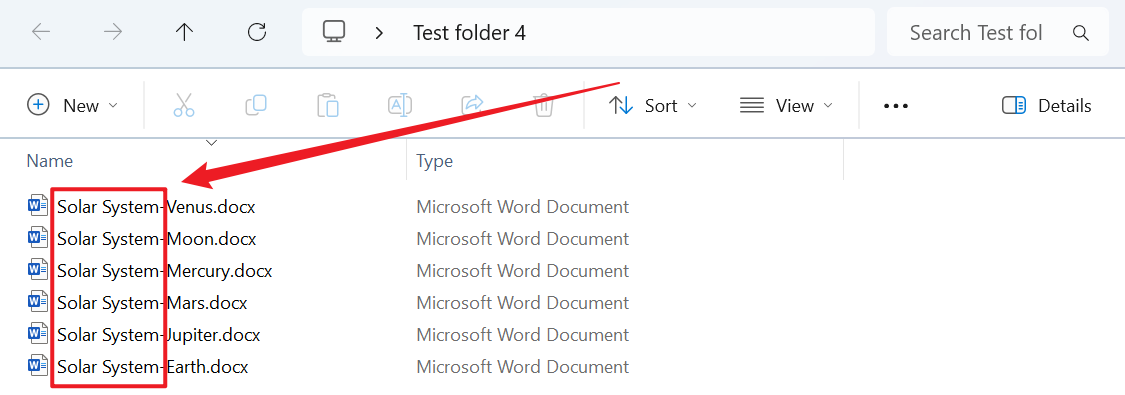
3、操作步驟
打開【核爍文檔批量處理工具】,選擇【文件名稱】-【文件名添加父文件夾的名稱】。
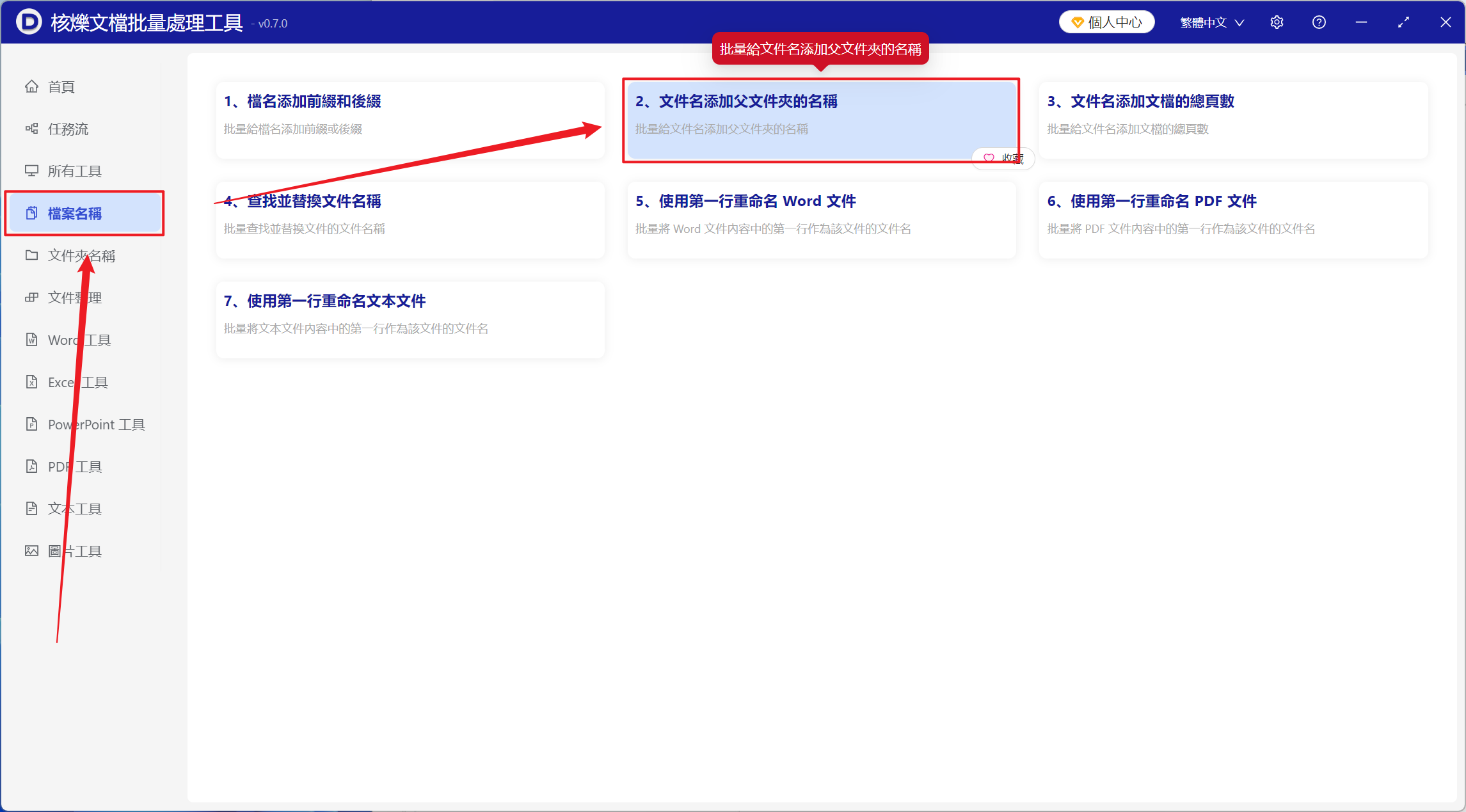
【添加文件】添加單個或者多個需要在文件名開頭或末尾添加上級文件夾名稱的文件。
【從文件夾中導入文件】將包含大量需要在文件名開頭或末尾添加上級文件夾名稱文件的文件夾導入。
下方可以查看已導入的文件。
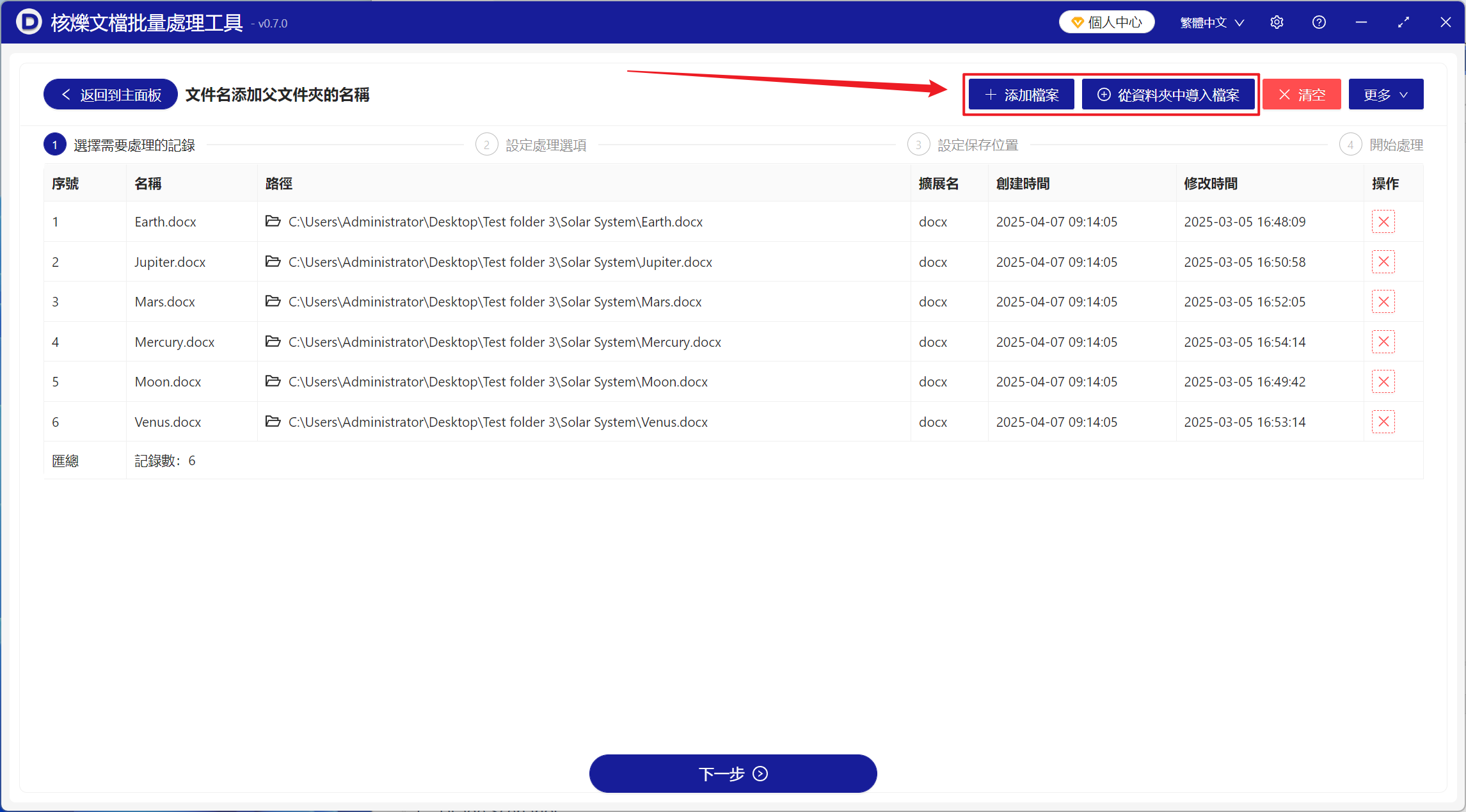
【位置】開始位置:在文件名稱最前面添加上級文件夾名稱。結束位置:在文件名稱最後面添加上級文件夾名稱。
【文件夾層級序號】層級序號是路徑中的文件夾所在的位置序號。比如有一個文件路徑是:【d:\a\b\c.txt】,1 表示 b,2 表示 a,依次類推。
【自定義左邊的文本】在添加的上級文件夾名稱左邊添加自定義內容。
【自定義右邊的文本】在添加的上級文件夾名稱右邊添加自定義內容。
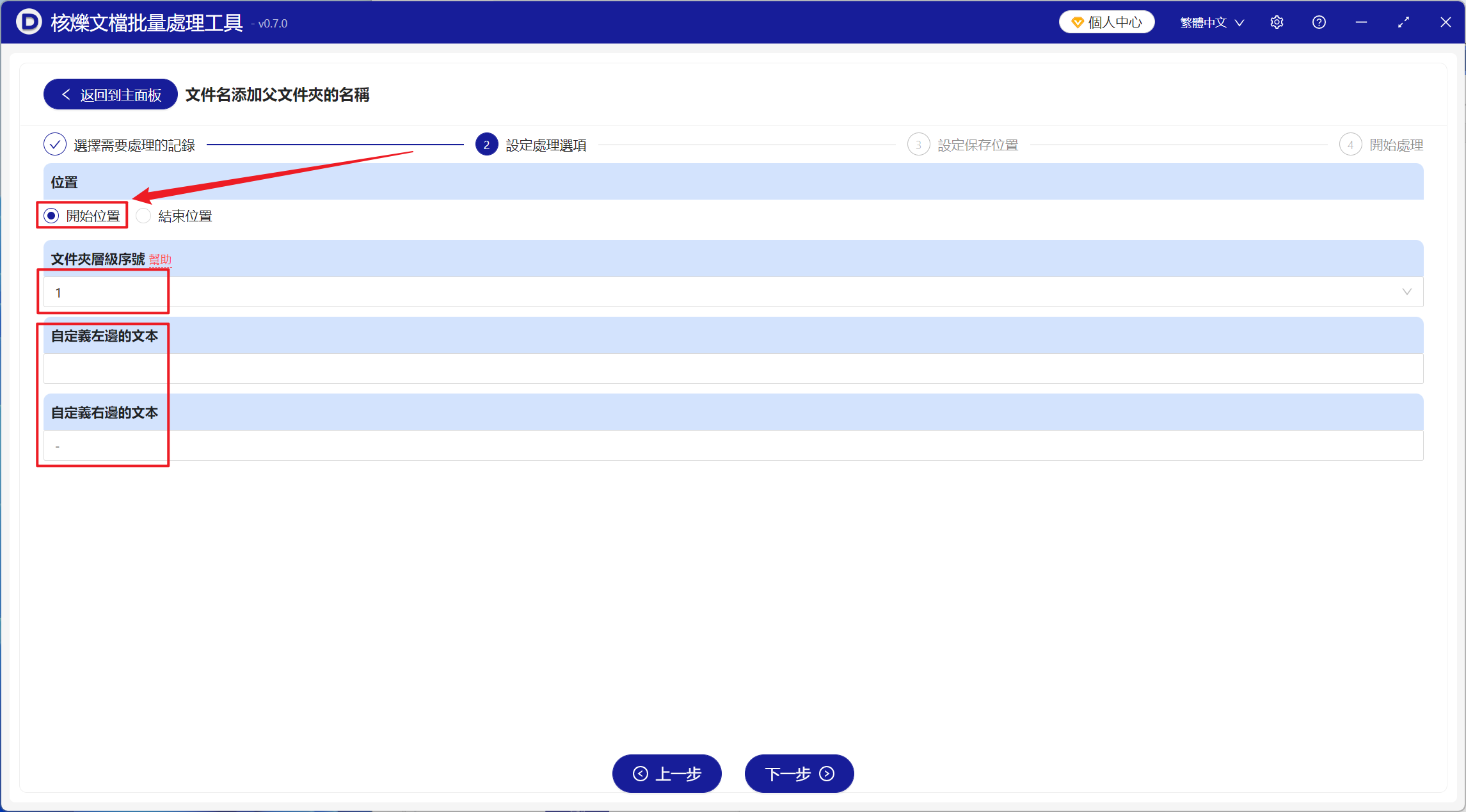
等待處理完成後,點擊保存位置後方的路徑查看名稱添加完成的文件。
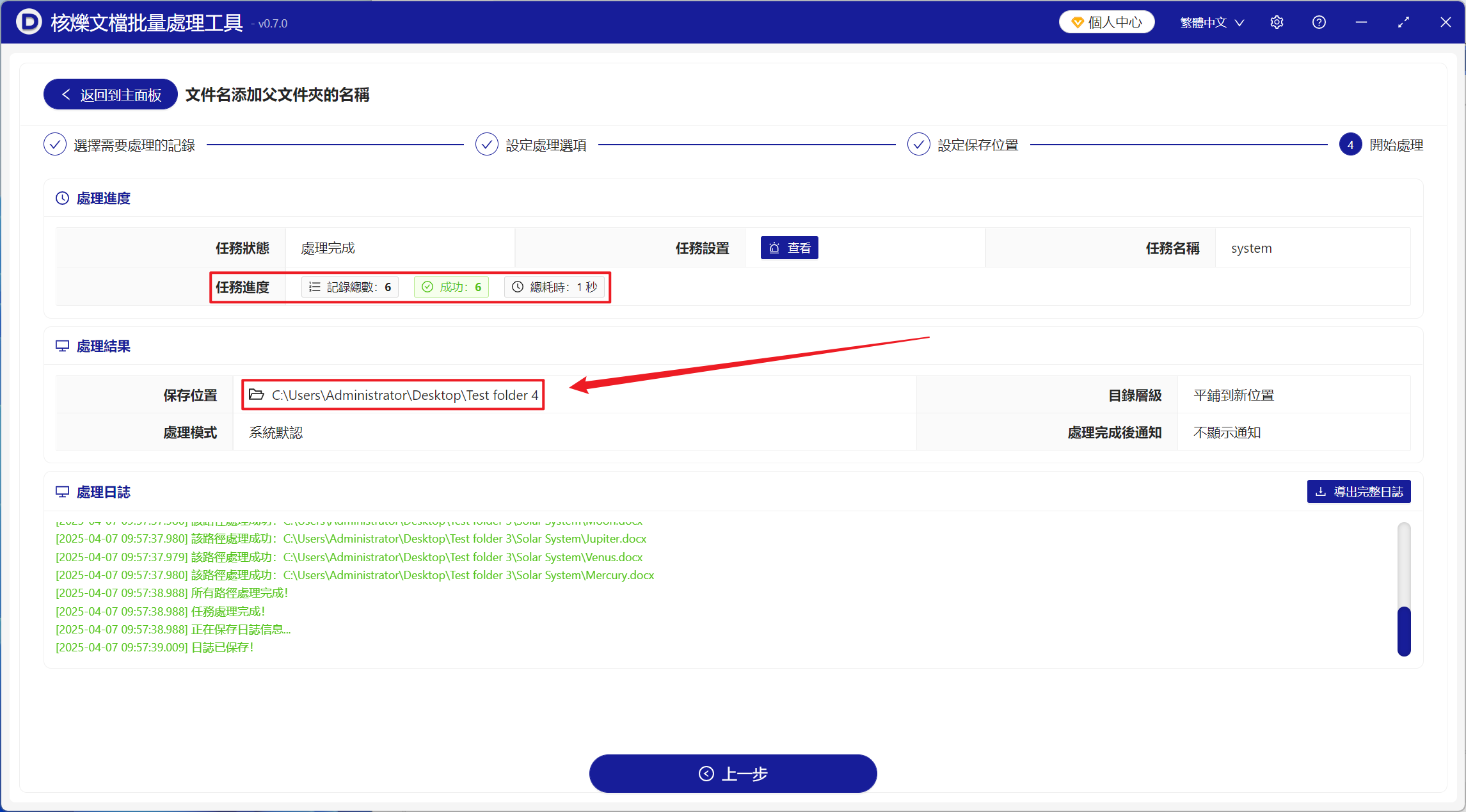
聲明:網站中的圖文、視頻等內容均僅限於製作該內容時所使用的軟件版本和操作環境,如後續因產品更新導致您的操作與網站上的內容不一致請以實際為準!